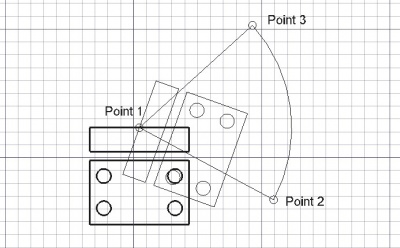Draft Rotate/tr: Difference between revisions
Skywalker21 (talk | contribs) (Created page with "* Ekseni bir dönüş ekseni olarak kullanarak, verilen nesneyi veya verilen listede verilen nesneleri, verilen merkez çevresinde verilen açı ile döndürür. * Eğer eksen...") |
(Updating to match new version of source page) |
||
| (39 intermediate revisions by 5 users not shown) | |||
| Line 1: | Line 1: | ||
<languages/> |
<languages/> |
||
{{GuiCommand/tr|Name=Draft Rotate|Name/tr=Döndür|Workbenches=[[Draft Module/tr|Taslak]], [[Arch Module/tr|Yapı]]|MenuLocation=Taslak → Döndür|Shortcut=R O}} |
|||
{{Docnav |
|||
|[[Draft_Move|Move]] |
|||
|[[Draft_Scale|Scale]] |
|||
|[[Draft_Workbench|Draft]] |
|||
|IconL=Draft_Move.svg |
|||
|IconR=Draft_Scale.svg |
|||
|IconC=Workbench_Draft.svg |
|||
}} |
|||
<div class="mw-translate-fuzzy"> |
|||
{{GuiCommand/tr |
|||
|Name=Draft Rotate |
|||
|Name/tr=Döndür |
|||
|MenuLocation=Taslak → Döndür |
|||
|Workbenches=[[Draft_Workbench/tr|Taslak]], [[Arch_Workbench/tr|Mimari]] |
|||
|Shortcut={{KEY|R}} {{KEY|O}} |
|||
|SeeAlso=[[Draft Move/tr|Taşı]], [[Draft Array/tr|Dizi]] |
|||
|Version=0.17 |
|||
}} |
|||
</div> |
|||
<span id="Description"></span> |
|||
== Tanım == |
== Tanım == |
||
<div class="mw-translate-fuzzy"> |
|||
Bu araç, seçilen nesneleri geçerli [[Draft SelectPlane/tr |Çalışma düzlemi]] üzerindeki bir nokta etrafında belirli bir açı ile döndürür veya kopyalar. Hiçbir nesne seçilmezse, birini seçmeye davet edilirsiniz. |
|||
Döndürme aracı, seçilen nesneleri bir referans noktasının etrafındaki belirli bir açıyla döndürür veya kopyalar. |
|||
</div> |
|||
<div class="mw-translate-fuzzy"> |
|||
Döndür aracı, [[Draft Workbench/tr|Taslak tezgahı]] veya [[Sketcher Workbench/tr|Eskiz tezgahı]] ile oluşturulan 2D şekillerde kullanılabilir, ancak [[Part Workbench/tr|Parça tezgahı]] ve [[Arch Workbench/tr|Mimari tezgahı]] ile oluşturulanlar gibi birçok 3D nesne üzerinde de kullanılabilir. |
|||
</div> |
|||
[[Image:Draft_Rotate_example.jpg|400px]] |
[[Image:Draft_Rotate_example.jpg|400px]] |
||
<div class="mw-translate-fuzzy"> |
|||
{{Caption | Bir merkez referans noktası kullanarak bir nesneyi, bir referans açısından başka bir açıyla döndürme}} |
|||
</div> |
|||
<span id="Usage"></span> |
|||
<div class="mw-translate-fuzzy"> |
|||
== Nasıl kullanılır == |
== Nasıl kullanılır == |
||
</div> |
|||
See also: [[Draft_Snap|Draft Snap]] and [[Draft_Constrain|Draft Constrain]]. |
|||
# Döndürmek veya kopyalamak istediğiniz nesneleri seçin |
|||
# {{KEY | [[Image: Draft Rotate.png | 16px]] [[Draft Rotate/tr|Döndür]]}} düğmesine basın veya {{KEY | R}} ardından {{KEY | O}} tuşlarına basın |
|||
# 3D görünümünde bir merkez noktasını tıklatın veya bir [[Draft_Coordinates/tr | koordinat]] yazın |
|||
# 3D görünümünde ikinci bir noktaya tıklayın veya bir referans açısı verin |
|||
# 3D görünümünde üçüncü bir noktaya tıklayın veya bir dönüş açısı verin |
|||
<div class="mw-translate-fuzzy"> |
|||
# Taşımak veya kopyalamak istediğiniz nesneleri seçin. |
|||
# {{Button | [[Image: Draft Rotate.svg | 16px]] [[Draft Rotate/tr|Döndür]]}} düğmesine basın veya {{KEY | R}} ardından {{KEY | O}} tuşlarına basın. Hiçbir nesne seçilmezse, birini seçmeye davet edilirsiniz. |
|||
# 3D görünümde bir ilk noktaya tıklayın veya bir koordinat yazın ve {{Button | [[Image: Draft_AddPoint.svg | 16px]] Nokta ekle}} düğmesine basın. Bu, işlemin dönme ekseninin geçeceği temel noktası olarak işlev görür. |
|||
# 3D görünümünde ikinci bir noktaya tıklayın veya taban açısını yazın. Bu, ilk nokta etrafında dönecek bir taban çizgisini tanımlar. |
|||
# 3D görünümünde üçüncü bir noktaya tıklayın veya bir dönüş açısı yazın. Bu, taban çizgisinin ve dolayısıyla nesnelerin dönmesini gösterir. |
|||
</div> |
|||
<span id="Options"></span> |
|||
== Seçenekler == |
== Seçenekler == |
||
The single character keyboard shortcuts available in the task panel can be changed. See [[Draft_Preferences|Draft Preferences]]. The shortcuts mentioned here are the default shortcuts (for version 0.22). |
|||
* Verilen eksendeki bir sonraki noktayı sınırlamak için bir noktadan sonra {{KEY | X}}, {{KEY | Y}} veya {{KEY | Z}} tuşlarına basın. |
|||
* Koordinatları manuel olarak girmek için sayıları girin, ardından her bir X, Y ve Z bileşeni arasında {{KEY | ENTER}} tuşuna basın. |
|||
* {{KEY | T}} tuşuna basınız veya {{KEY | '''Devam et'''}} düğmesini işaretlemek / işaretini kaldırmak için onay kutusuna tıklayınız. Devam modu açıksa, Döndürme aracı bitirdikten veya kapattıktan sonra yeniden başlatılır, böylece Döndür düğmesine tekrar basmadan nesneleri başka bir zaman döndürmenize veya kopyalamanıza olanak sağlar. |
|||
* {{KEY | ALT}} veya {{KEY | C}} tuşuna basmak veya {{KEY | ''' Kopyala '''}} düğmesini tıklamak, nesneleri döndürmek yerine nesnelerin kopyasını alacaktır. Üçüncü noktayı tıkladıktan sonra {{KEY | ALT}} tuşuna basmaya devam ederseniz, {{KEY | ALT}} tuşunu bırakana kadar daha fazla kopya yerleştirebilirsiniz. |
|||
* [[Draft_Snap/tr | snapping]] noktasını mesafeden bağımsız olarak, noktanızı en yakın anlık konuma zorlamak için çizim yaparken {{KEY | CTRL}} tuşuna basın. |
|||
* Bir sonraki noktanızı dönüş merkezi ile ilgili olarak yatay veya dikey olarak [[Draft_Constrain/tr | constrain]] çizerken {{KEY | SHIFT}} tuşuna basın. |
|||
* Geçerli komutu iptal etmek için {{KEY | ESC}} veya {{KEY | '''İptal'''}} düğmesine basın. |
|||
<div class="mw-translate-fuzzy"> |
|||
== Betik == |
|||
* Verilen eksendeki bir sonraki noktayı sınırlamak için bir noktadan sonra {{KEY|X}}, {{KEY|Y}} veya {{KEY|Z}} tuşlarına basın. |
|||
* Koordinatları manuel olarak girmek için sayıları girin, ardından her bir X, Y ve Z bileşeni arasında {{KEY|Enter}} tuşuna basın. Noktayı yerleştirmek istediğiniz değerleri aldığınızda {{Button|[[Image: Draft_AddPoint.svg|16px]] add point}} düğmesine basabilirsiniz. |
|||
* '''Devam'''moduna geçmek için {{KEY|T}} tuşuna basın veya onay kutusunu tıklayın. Devam modu açıksa, işlemi tamamladıktan sonra Döndürme aracı yeniden başlatılır ve böylece araç düğmesine tekrar basmadan nesneleri döndürmenizi veya kopyalamanızı sağlar. |
|||
* '''Kopyalama'''moduna geçmek için {{KEY|P}} tuşuna basın veya onay kutusunu tıklayın. Kopyalama modu açıksa, Döndürme aracı orijinal şeklini yerinde tutacaktır, ancak üçüncü noktada ayarlanan açıyla bir kopya oluşturur. : Sırayla birkaç kopya yerleştirmek için hem {{KEY|T}} hem de {{KEY|P}} kullanabilirsiniz. Bu durumda, kopyalanan öğe en son yerleştirilen kopyadır. |
|||
* Kopyalama moduna geçmek için ikinci noktadan sonra {{KEY|Alt}} tuşunu basılı tutun. Üçüncü noktaya tıkladıktan sonra {{KEY|Alt}} tuşunu basılı tutmak, aynı döndürme temel noktasını ve taban çizgisini kullanarak kopya yerleştirmeye devam etmenizi sağlar; İşlemi bitirmek ve tüm kopyaları görmek için {{KEY|Alt}} tuşunu bırakın. |
|||
* [[Draft_Snap/tr|snapping]] noktanızı mesafeden bağımsız olarak en yakın çeki konumuna zorlamak için dönerken {{KEY|Ctrl}} tuşunu basılı tutun. |
|||
* Bir sonraki noktanızı dönme baz noktasına göre yatay veya dikey olarak [[Draft_Constrain/tr|constrain]] konumuna döndürürken {{KEY|Shift}} tuşunu basılı tutun. |
|||
* Geçerli komutu iptal etmek için {{KEY|Esc}} veya {{button|Close}} tuşuna basınız; önceden yerleştirilmiş kopyalar kalacaktır. |
|||
</div> |
|||
==Notes== |
|||
* An Object that is [[Part_EditAttachment|attached]] cannot be rotated with the Draft Rotate command. To rotate it either its {{PropertyData|Support}} object has to be rotated, or its {{PropertyData|Attachment Offset}} has to be changed. |
|||
* The base angle concept can be somewhat confusing. Especially since it works only when selecting points, not when specifying the angle using the input field. An explanation of how it works, with an example, can be found in [https://forum.freecad.org/viewtopic.php?p=736674#p736674 this forum thread]. |
|||
==Preferences== |
|||
See also: [[Preferences_Editor|Preferences Editor]] and [[Draft_Preferences|Draft Preferences]]. |
|||
* To reselect the base objects after copying objects: {{MenuCommand|Edit → Preferences... → Draft → General → Select base objects after copying}}. |
|||
==Scripting== |
|||
<div class="mw-translate-fuzzy"> |
|||
== Betik == |
== Betik == |
||
{{Emphasis|Ayrıca bkz.:}} [[Draft API/tr|Taslak API]] ve [[FreeCAD Scripting Basics/tr|FreeCAD Betik esasları]]. |
|||
</div> |
|||
<div class="mw-translate-fuzzy"> |
|||
Döndür aracı, aşağıdaki işlevi kullanarak [[macros/tr|makrolar]] ve python konsolundan kullanılabilir: |
Döndür aracı, aşağıdaki işlevi kullanarak [[macros/tr|makrolar]] ve python konsolundan kullanılabilir: |
||
</div> |
|||
{{Code|code= |
{{Code|code= |
||
rotated_list = rotate(objectslist, angle, center=Vector(0,0,0), axis=Vector(0,0,1), copy=False) |
|||
}} |
}} |
||
* Ekseni bir dönüş ekseni olarak kullanarak, verilen nesneyi veya verilen listede verilen nesneleri, verilen merkez çevresinde verilen açı ile döndürür. |
|||
* Eğer eksen atlanırsa, dönüş dikey Z ekseni etrafında olacaktır. |
|||
* Copymode True ise, gerçek nesneler taşınmaz, bunun yerine kopyalar oluşturulur. |
|||
* Nesneleri döndürür (veya kopyaları copymode True idi). |
|||
<div class="mw-translate-fuzzy"> |
|||
Example: |
|||
* {{incode|objectlist}} içindeki nesnelerin temel noktasını verilen {{incode|angle}} ile döndürür. |
|||
** {{incode|objectlist}}, tek bir nesne veya bir nesne listesidir. |
|||
** Bir dönme temel noktası ({{incode|center}}) ve {{incode|axis}} verilirse, bunlar kullanılır; Aksi taktirde rotasyon orijine ve Z ekseni etrafına dayanır. : Dönme açısı, nesnenin taban noktasına göredir, yani bir nesne 45 derece döndürülürse ve ardından bir başka 45 derece döndürülürse, orijinal konumundan toplam 90 derece döndürülür. |
|||
* {{incode|copy}} ise {{incode|True}} ise orijinal nesneleri döndürmek yerine kopyalar oluşturulur. |
|||
* {{incode|rotatedlist}}, orijinal döndürülmüş nesnelerle veya yeni kopyalarla birlikte döndürülür. |
|||
** {{incode|rotatedlist}}, {{incode|objectlist}} girişine bağlı olarak tek bir nesne veya nesne listesidir. |
|||
</div> |
|||
Örnek: |
|||
{{Code|code= |
{{Code|code= |
||
import FreeCAD |
import FreeCAD as App |
||
import Draft |
|||
Draft.rotate(FreeCAD.ActiveDocument.ActiveObject,45) |
|||
doc = App.newDocument() |
|||
polygon1 = Draft.make_polygon(3, radius=300) |
|||
Draft.move(polygon1, App.Vector(1000, 0, 0)) |
|||
# Rotation around the origin |
|||
angle1 = 45 |
|||
rot2 = Draft.rotate(polygon1, angle1, copy=True) |
|||
rot3 = Draft.rotate(polygon1, 2*angle1, copy=True) |
|||
rot4 = Draft.rotate(polygon1, 4*angle1, copy=True) |
|||
polygon2 = Draft.make_polygon(3, radius=1000) |
|||
polygon3 = Draft.make_polygon(5, radius=500) |
|||
Draft.move(polygon2, App.Vector(2000, 0, 0)) |
|||
Draft.move(polygon3, App.Vector(2000, 0, 0)) |
|||
# Rotation around another point |
|||
angle2 = 60 |
|||
cen = App.Vector(3100, 0, 0) |
|||
list2 = [polygon2, polygon3] |
|||
rot_list2 = Draft.rotate(list2, angle2, center=cen, copy=True) |
|||
rot_list3 = Draft.rotate(list2, 2*angle2, center=cen, copy=True) |
|||
rot_list4 = Draft.rotate(list2, 4*angle2, center=cen, copy=True) |
|||
doc.recompute() |
|||
}} |
}} |
||
<div class="mw-translate-fuzzy"> |
|||
{{Draft Tools navi/tr}} |
|||
{{Userdocnavi/tr}} |
|||
</div> |
|||
{{Draft Tools navi{{#translation:}}}} |
|||
{{Userdocnavi{{#translation:}}}} |
|||
Latest revision as of 17:29, 26 February 2024
|
|
| Menü konumu |
|---|
| Taslak → Döndür |
| Tezgahlar |
| Taslak, Mimari |
| Varsayılan kısayol |
| R O |
| Versiyonda tanıtıldı |
| 0.17 |
| Ayrıca bkz |
| Taşı, Dizi |
Tanım
Döndürme aracı, seçilen nesneleri bir referans noktasının etrafındaki belirli bir açıyla döndürür veya kopyalar.
Döndür aracı, Taslak tezgahı veya Eskiz tezgahı ile oluşturulan 2D şekillerde kullanılabilir, ancak Parça tezgahı ve Mimari tezgahı ile oluşturulanlar gibi birçok 3D nesne üzerinde de kullanılabilir.
Bir merkez referans noktası kullanarak bir nesneyi, bir referans açısından başka bir açıyla döndürme
Nasıl kullanılır
See also: Draft Snap and Draft Constrain.
- Taşımak veya kopyalamak istediğiniz nesneleri seçin.
-
Döndür düğmesine basın veya R ardından O tuşlarına basın. Hiçbir nesne seçilmezse, birini seçmeye davet edilirsiniz.
- 3D görünümde bir ilk noktaya tıklayın veya bir koordinat yazın ve
Nokta ekle düğmesine basın. Bu, işlemin dönme ekseninin geçeceği temel noktası olarak işlev görür.
- 3D görünümünde ikinci bir noktaya tıklayın veya taban açısını yazın. Bu, ilk nokta etrafında dönecek bir taban çizgisini tanımlar.
- 3D görünümünde üçüncü bir noktaya tıklayın veya bir dönüş açısı yazın. Bu, taban çizgisinin ve dolayısıyla nesnelerin dönmesini gösterir.
Seçenekler
The single character keyboard shortcuts available in the task panel can be changed. See Draft Preferences. The shortcuts mentioned here are the default shortcuts (for version 0.22).
- Verilen eksendeki bir sonraki noktayı sınırlamak için bir noktadan sonra X, Y veya Z tuşlarına basın.
- Koordinatları manuel olarak girmek için sayıları girin, ardından her bir X, Y ve Z bileşeni arasında Enter tuşuna basın. Noktayı yerleştirmek istediğiniz değerleri aldığınızda
add point düğmesine basabilirsiniz.
- Devammoduna geçmek için T tuşuna basın veya onay kutusunu tıklayın. Devam modu açıksa, işlemi tamamladıktan sonra Döndürme aracı yeniden başlatılır ve böylece araç düğmesine tekrar basmadan nesneleri döndürmenizi veya kopyalamanızı sağlar.
- Kopyalamamoduna geçmek için P tuşuna basın veya onay kutusunu tıklayın. Kopyalama modu açıksa, Döndürme aracı orijinal şeklini yerinde tutacaktır, ancak üçüncü noktada ayarlanan açıyla bir kopya oluşturur. : Sırayla birkaç kopya yerleştirmek için hem T hem de P kullanabilirsiniz. Bu durumda, kopyalanan öğe en son yerleştirilen kopyadır.
- Kopyalama moduna geçmek için ikinci noktadan sonra Alt tuşunu basılı tutun. Üçüncü noktaya tıkladıktan sonra Alt tuşunu basılı tutmak, aynı döndürme temel noktasını ve taban çizgisini kullanarak kopya yerleştirmeye devam etmenizi sağlar; İşlemi bitirmek ve tüm kopyaları görmek için Alt tuşunu bırakın.
- snapping noktanızı mesafeden bağımsız olarak en yakın çeki konumuna zorlamak için dönerken Ctrl tuşunu basılı tutun.
- Bir sonraki noktanızı dönme baz noktasına göre yatay veya dikey olarak constrain konumuna döndürürken Shift tuşunu basılı tutun.
- Geçerli komutu iptal etmek için Esc veya Close tuşuna basınız; önceden yerleştirilmiş kopyalar kalacaktır.
Notes
- An Object that is attached cannot be rotated with the Draft Rotate command. To rotate it either its VeriSupport object has to be rotated, or its VeriAttachment Offset has to be changed.
- The base angle concept can be somewhat confusing. Especially since it works only when selecting points, not when specifying the angle using the input field. An explanation of how it works, with an example, can be found in this forum thread.
Preferences
See also: Preferences Editor and Draft Preferences.
- To reselect the base objects after copying objects: Edit → Preferences... → Draft → General → Select base objects after copying.
Scripting
Betik
Ayrıca bkz.: Taslak API ve FreeCAD Betik esasları.
Döndür aracı, aşağıdaki işlevi kullanarak makrolar ve python konsolundan kullanılabilir:
rotated_list = rotate(objectslist, angle, center=Vector(0,0,0), axis=Vector(0,0,1), copy=False)
objectlistiçindeki nesnelerin temel noktasını verilenangleile döndürür.objectlist, tek bir nesne veya bir nesne listesidir.- Bir dönme temel noktası (
center) veaxisverilirse, bunlar kullanılır; Aksi taktirde rotasyon orijine ve Z ekseni etrafına dayanır. : Dönme açısı, nesnenin taban noktasına göredir, yani bir nesne 45 derece döndürülürse ve ardından bir başka 45 derece döndürülürse, orijinal konumundan toplam 90 derece döndürülür.
copyiseTrueise orijinal nesneleri döndürmek yerine kopyalar oluşturulur.rotatedlist, orijinal döndürülmüş nesnelerle veya yeni kopyalarla birlikte döndürülür.rotatedlist,objectlistgirişine bağlı olarak tek bir nesne veya nesne listesidir.
Örnek:
import FreeCAD as App
import Draft
doc = App.newDocument()
polygon1 = Draft.make_polygon(3, radius=300)
Draft.move(polygon1, App.Vector(1000, 0, 0))
# Rotation around the origin
angle1 = 45
rot2 = Draft.rotate(polygon1, angle1, copy=True)
rot3 = Draft.rotate(polygon1, 2*angle1, copy=True)
rot4 = Draft.rotate(polygon1, 4*angle1, copy=True)
polygon2 = Draft.make_polygon(3, radius=1000)
polygon3 = Draft.make_polygon(5, radius=500)
Draft.move(polygon2, App.Vector(2000, 0, 0))
Draft.move(polygon3, App.Vector(2000, 0, 0))
# Rotation around another point
angle2 = 60
cen = App.Vector(3100, 0, 0)
list2 = [polygon2, polygon3]
rot_list2 = Draft.rotate(list2, angle2, center=cen, copy=True)
rot_list3 = Draft.rotate(list2, 2*angle2, center=cen, copy=True)
rot_list4 = Draft.rotate(list2, 4*angle2, center=cen, copy=True)
doc.recompute()
- Drafting: Line, Polyline, Fillet, Arc, Arc by 3 points, Circle, Ellipse, Rectangle, Polygon, B-spline, Cubic Bézier curve, Bézier curve, Point, Facebinder, ShapeString, Hatch
- Annotation: Text, Dimension, Label, Annotation styles, Annotation scale
- Modification: Move, Rotate, Scale, Mirror, Offset, Trimex, Stretch, Clone, Array, Polar array, Circular array, Path array, Path link array, Point array, Point link array, Edit, Subelement highlight, Join, Split, Upgrade, Downgrade, Wire to B-spline, Draft to sketch, Set slope, Flip dimension, Shape 2D view
- Draft Tray: Select plane, Set style, Toggle construction mode, AutoGroup
- Snapping: Snap lock, Snap endpoint, Snap midpoint, Snap center, Snap angle, Snap intersection, Snap perpendicular, Snap extension, Snap parallel, Snap special, Snap near, Snap ortho, Snap grid, Snap working plane, Snap dimensions, Toggle grid
- Miscellaneous: Apply current style, Layer, Manage layers, Add a new named group, Move to group, Select group, Add to construction group, Toggle normal/wireframe display, Create working plane proxy, Heal, Show snap toolbar
- Additional: Constraining, Pattern, Preferences, Import Export Preferences, DXF/DWG, SVG, OCA, DAT
- Context menu:
- Layer container: Merge layer duplicates, Add new layer
- Layer: Activate this layer, Select layer contents
- Text: Open hyperlinks
- Wire: Flatten
- Working plane proxy: Write camera position, Write objects state
- Getting started
- Installation: Download, Windows, Linux, Mac, Additional components, Docker, AppImage, Ubuntu Snap
- Basics: About FreeCAD, Interface, Mouse navigation, Selection methods, Object name, Preferences, Workbenches, Document structure, Properties, Help FreeCAD, Donate
- Help: Tutorials, Video tutorials
- Workbenches: Std Base, Arch, Assembly, CAM, Draft, FEM, Inspection, Mesh, OpenSCAD, Part, PartDesign, Points, Reverse Engineering, Robot, Sketcher, Spreadsheet, Surface, TechDraw, Test Framework
- Hubs: User hub, Power users hub, Developer hub
- Drafting: Line, Polyline, Fillet, Arc, Arc by 3 points, Circle, Ellipse, Rectangle, Polygon, B-spline, Cubic Bézier curve, Bézier curve, Point, Facebinder, ShapeString, Hatch
- Annotation: Text, Dimension, Label, Annotation styles, Annotation scale
- Modification: Move, Rotate, Scale, Mirror, Offset, Trimex, Stretch, Clone, Array, Polar array, Circular array, Path array, Path link array, Point array, Point link array, Edit, Subelement highlight, Join, Split, Upgrade, Downgrade, Wire to B-spline, Draft to sketch, Set slope, Flip dimension, Shape 2D view
- Draft Tray: Select plane, Set style, Toggle construction mode, AutoGroup
- Snapping: Snap lock, Snap endpoint, Snap midpoint, Snap center, Snap angle, Snap intersection, Snap perpendicular, Snap extension, Snap parallel, Snap special, Snap near, Snap ortho, Snap grid, Snap working plane, Snap dimensions, Toggle grid
- Miscellaneous: Apply current style, Layer, Manage layers, Add a new named group, Move to group, Select group, Add to construction group, Toggle normal/wireframe display, Create working plane proxy, Heal, Show snap toolbar
- Additional: Constraining, Pattern, Preferences, Import Export Preferences, DXF/DWG, SVG, OCA, DAT
- Context menu:
- Layer container: Merge layer duplicates, Add new layer
- Layer: Activate this layer, Select layer contents
- Text: Open hyperlinks
- Wire: Flatten
- Working plane proxy: Write camera position, Write objects state
- Getting started
- Installation: Download, Windows, Linux, Mac, Additional components, Docker, AppImage, Ubuntu Snap
- Basics: About FreeCAD, Interface, Mouse navigation, Selection methods, Object name, Preferences, Workbenches, Document structure, Properties, Help FreeCAD, Donate
- Help: Tutorials, Video tutorials
- Workbenches: Std Base, Arch, Assembly, CAM, Draft, FEM, Inspection, Mesh, OpenSCAD, Part, PartDesign, Points, Reverse Engineering, Robot, Sketcher, Spreadsheet, Surface, TechDraw, Test Framework
- Hubs: User hub, Power users hub, Developer hub